Cara Merakit Komputer atau PC Sendiri dalam 8 Langkah (PANDUAN DETAIL)
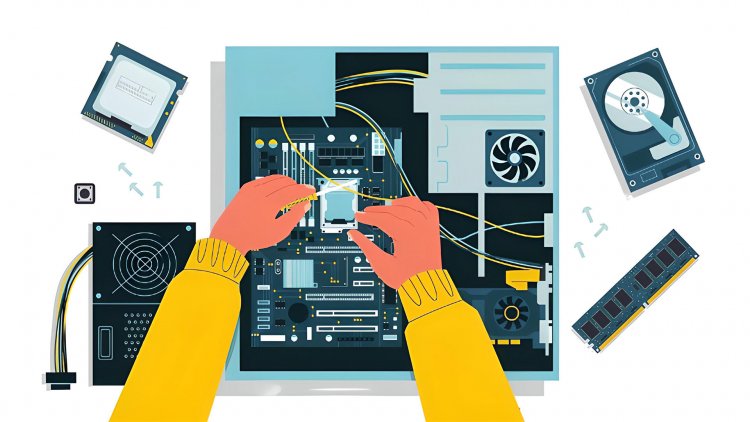
Di Googling - Kami telah menyiapkan tutorial mendetail yang akan mengajari anda cara perakitan komputer PC sendiri. Seluruh prosesnya sangat mudah dan disertai petunjuk langkah demi langkah untuk anda dapat ikuti. Panduan ini juga berisi tips dan trik yang sangat berguna yang seharusnya membuat perakitan komputer PC ini menjadi lebih mudah dan juga akan memberi tahu anda apa yang harus diwaspadai. Jika Anda masih belum merasa cukup percaya diri untuk merakit Komputer, jangan khawatir. Dengan artilek Cara Merakit Komputer/PC Sendiri dalam 8 Langkah (PANDUAN DETAIL) ini dapat memantu anda dalam merakit komputer PC dengan mudah.
Apa yang diperlukan untuk merakit PC ?
Perakitan komputerr seperti menyusun teka-teki besar. Alat apa yang di perlukan sebelum memulai merakit sebuah komputer PC? Selain alat biasa ( obeng , tang , dll), kunci sukses terletak pada pemilihan komponen komputer PC dan sistem operasi yang tepat. Jadi komponen apa yang Anda butuhkan?
- Processor dan kemungkinan CPU heatsink
- Motherboard
- System memory
- Graphics card
- SSD or HDD drives
- Power supply
- Computer case dan cooler
Bagaimana memilih komponen untuk PC Anda
Memilih komponen yang tepat sangatlah penting dan kami sangat menyarankan agar anda mempertimbangkan berbagai pengaturan processor dan graphics card dengan hati-hati. Misalnya, jika anda ingin merakit komputer PC game, anda dapat memeriksa spesifikasi yang dibutuhkan dalam menjalankan game yang ingin dimainkan supaya komputer PC tersebut dapat menjalakan game sesuai keinginan. Setelah itu anda membeli komponen komputer PC tersebut dan anda dapat mulai merakit. Jika Anda sedang merakit komputer PC pertama anda, pastikan untuk memiliki setidaknya waktu luang untuk tugas tersebut, sehingga Anda tidak perlu terburu-buru. Luangkan waktu anda dan berhati-hatilah. Seperti kata pepatah lama, lebih baik aman dari pada menyesal.
Perakitan Komputer PC langkah demi langkah:
- Tempatkan prosesor di soket.
- Masukkan memori sistem.
- Pasang heatsink CPU.
- Hubungkan graphics card.
- Hubungkan SSD.
- Colokkan kabel daya dari PSU ke motherboard, graphics card, SSD, dan heatsin.
- Pasang komponen di casing PC.
Langkah Mulai Perakitan komponen PC
Terdapat banyak cara untuk merakit komputer PC, tetapi mari kita perjelas satu hal: Kami tidak menyarankan untuk memasang komponen langsung ke dalam casing. Apalagi jika anda tidak memiliki banyak pengalaman terkait merakit komputer sebelumnya, lebih baik pertama-tama gabungkan komponen utama komputer dan periksa apakah semuanya berfungsi sebagaimana mestinya. Ini lebih memakan waktu dan pada dasarnya anda merakit komputer dua kali, tetapi pada akhirnya, ini dapat meminimalisir kesalahan merakit komputer anda. Anda tidak perlu membongkar seluruh sistem PC jika terjadi kesalahan. Komponen yang dipasang lebih mudah untuk diperiksa dan disetel jika berada di luar casing. Gunakan kotak motherboard sebagai alas dalam merakit komponen tersebut terlebih dahulu, jadi anda bisa mulai dengan membuka kotak tempat motherboard dan meletakkan motherboard di atasnya. Sebelum itu, pastikan membongkar semua aksesori yang diperlukan, termasuk buku petunjuknya.
Langkah 1: Pasang prosesor di soket
A. Cara Pasang Prosesor Intel di Soket Motherboard | Cara merakit PC - langkah 1.
Ini mungkin dapat dikategorikan bagian tersulit dari keseluruhan proses perakitan, jika tidak pernah melakukannya. Pada prosesor pin soket sangat sensitif dan anda harus memastikan bahwa anda memasangnya dengan sangat hati-hati (jangan membengkokkan, menarik, atau mematahkannya). Soket yang rusak sangat sulit untuk diperbaiki dan anda akan kehilangan garansi. Pertama-tama yang dilakukan adalah, buka soket menggunakan mekanisme penguncian (lihat manual motherboard untuk detailnya). Jika Anda melihat soket dan prosesor lebih dekat, anda akan menemukan bahwa kedua komponen tersebut memiliki bentuk yang serasi.
dengan ini memastikan bahwa hanya ada satu cara yang memungkinkan untuk memasang prosesor dengan benar. Perhatikan bahwa ada panah kecil di kedua prosesor dan soketnya. Panah memberi tahu anda bagaimana anda harus mengarahkan prosesor ke dalam soket. Prosesor harus dimasukkan dengan hati-hati, sehingga masuk ke dalam soket pada percobaan pertama anda. Jangan pernah berpikir untuk memaksakannya di dalam soket. jika anda merasa tidak cocok, cukup angkat dan coba lagi.
Beberapa motherboard memiliki mekanisme instalasi CPU, foto diatas paling sering ditemukan pada chipset Z170 dan Z270 . Setelah prosesor dimasukkan dengan benar, pasang kembali penutup soket pengunciannya dan selesai.
B. Cara Pasang Prosesor AMD di Soket Motherboard | Cara merakit PC - langkah 1
Tidak seperti prosesor Intel , CPU AMD memiliki pin yang terletak langsung di prosesor itu sendiri, jadi Anda harus ekstra hati-hati saat menanganinya. Sisi baiknya, memasukkan prosesor ke dalam soket lebih mudah dan juga lebih kecil risikonya. Buka soket dengan menggeser tuas ke posisi vertikal, letakkan prosesor di dalam soket seperti yang ditunjukkan oleh tanda panah (sama dengan Intel, lihat manual yang disertakan untuk detailnya), lalu kunci soket dengan menggeser tuas kembali ke posisi horizontal. Pastikan untuk memasukkan prosesor dengan sangat pelan dan tanpa ditekan tekan.
Langkah 2: Pasang heatsink CPU
Bagian pertama dari proses perakitan PC dilakukan. Sekarang anda harus menginstal heatsink CPU. Ikuti instruksi seperti yang ditentukan dalam manual. Untuk prosesor Intel generasi ke-6 dan ke-7, berhati-hatilah untuk memastikan semua baut dikencangkan secara merata. Luangkan waktu anda, perhatikan baik-baik apa yang anda lakukan, dan kencangkan baut dengan pola berselang-seling. Prosesor ini memiliki koneksi cetakan yang sangat tipis dan cenderung bengkok di bagian sudut. Setelah selesai, saatnya beralih ke Langkah 3 - memasang RAM.
Langkah 3: Pasang modul memori di motherboard
Proses instalasi dapat bervariasi menurut jenis dan model motherboard. Beberapa motherboard hanya memiliki dua slot memori, sementara yang lain memiliki empat slot. Dengan motherboard dual-slot, anda cukup mengisi semuanya, dan dengan motherboard empat slot, Anda perlu memasang setidaknya dua buah RAM untuk memastikan pengoperasian dua saluran. Periksa manual untuk detailnya.
Pada gambar, anda melihat langkah-langkah yang benar untuk memasang modul RAM di slot DIMM. Modul harus masuk ke dalam slot dengan aman. Kadang-kadang Anda bahkan mungkin harus menggunakan sedikit tenaga untuk memasang sakelar di tempatnya (lihat gambar). Pada langkah selanjutnya, kami akan menunjukkan cara memasang GPU.
Langkah 4: Pasang Graphics Card
Langkah selanjutnya dalam merakit komputer PC anda adalah memasang graphics card. Sebagian besar graphics card modern cukup besar, jadi anda harus memegang kartu tersebut selama pemasangan. Dalam kebanyakan kasus, anda menggunakan slot PCI-E 16x pertama untuk memasang graphics card itu yang paling dekat dengan soket CPU. Jika Anda memiliki pertanyaan atau keraguan, periksa manual motherboard. Selanjutnya, saatnya mencolokkan SSD atau HDD.
Langkah 5: Hubungkan drive SSD/HDD
Gambar ini menunjukkan cara yang tepat untuk menyambungkan HDD ke konektor SATA. Prosedur yang sama juga berlaku untuk drive optik.
Langkah 6: Hubungkan PSU ke motherboard
Pemeriksaan kontrol - apakah Anda melakukannya dengan benar?
Untuk melihat apakah semuanya berfungsi sebagaimana mestinya, colokkan catu daya motherboard (ATX 24-pin) dan catu daya prosesor (EPS 8-pin). LED yang sesuai di bagian bawah papan akan menyala. Beberapa papan hanya membutuhkan 4-pin EPS, yang lain 8 + 4 EPS atau bahkan 2X8 16-pin EPS.
Langkah 7: Uji komponen PC yang dirakit
Jika motherboard anda tidak memiliki tombol"Daya" atau "Saklar" khusus, Anda harus menyambungkan dua kontak PWRSW untuk menyalakan papan. Tidak terlalu sulit, jadi gunakan saja obeng. Jika Anda mendapatkan gambar dan bisa masuk ke UEFI, semuanya mungkin baik-baik saja. Pada tahap ini, anda dapat menginstal sistem operasi atau memasang komponen di casing PC dan membiarkan penginstalan OS untuk nanti. Terserah kamu.
Langkah 8: Pasang motherboard di casing PC dengan semua komponen terpasang
Panduan "Cara merakit PC" hampir selesai, dan langkah ini adalah langkah yang terakhir. Sekarang lepaskan catu daya, SSD, dan kartu grafis, dan anda dapat mulai memasang motherboard di casing komputer PC anda.
A. Mulailah dengan memasang panel I/O motherboard | Cara merakit PC - langkah 8
Pertama-tama, anda harus tau apa apa itu pelindung I/O.Ini adalah panel belakang motherboard dan termasuk dalam aksesori motherboard lainnya
B. Cara memasang motherboard di casing PC | Cara merakit PC - langkah 8
Masukkan motherboard ke dalam casing dengan menjentikkan bagian belakang (yang memiliki konektor) ke panel I/O. Pastikan anda menyejajarkannya dengan benar dan periksa apakah lubang pada motherboard sesuai dengan lokasi dudukan pada casing.
Kencangkan semua sekrup dengan hati-hati untuk memasang motherboard dengan kuat ke casing.
C. Manajemen kabel | Cara merakit PC - langkah 8
Kami merekomendasikan untuk membaca manual yang disertakan dengan casing komputer PC anda, karena ini akan memberi anda gambaran bagaimana manajemen kabel seharusnya bekerja dalam casing khusus tersebut. Manajemen kabel dan cara kabel catu daya ditata memiliki dampak signifikan pada desain keseluruhan dan efisiensi aliran udara. Secara tidak langsung juga akan memberi tahu anda di mana dan bagaimana anda harus meletakkan disk (SSD/HDD) atau drive optik, karena setiap model casing PC berbeda.
D. Mencolokkan kabel (konektor, sakelar, dll.) | Cara merakit PC - langkah 8
Setelah Anda memasang motherboard, sambungkan konektor lain seperti USB, AUDIO, FAN, dan kabel casing PC.
Kami menyarankan untuk membaca manual yang disertakan didalam casing komputer PC anda, karena ini akan memberi Anda gambaran tentang bagaimana manajemen kabel seharusnya bekerja dalam casing khusus tersebut. Manajemen kabel dan cara kabel catu daya ditata memiliki dampak signifikan pada desain keseluruhan dan efisiensi aliran udara
E. Menghubungkan periferal (keyboard, mouse, monitor, dll.) | Cara merakit PC - langkah 8
Setelah semuanya terpasang, anda dapat memasang kedua panel samping. Kemudian sambungkan kabel daya ke catu daya dan sambungkan kabel LAN ke panel I/O belakang yang dilengkapi dengan keyboard, mouse, headphone, atau konektor audio. Jika anda tidak memiliki graphics card, sambungkan monitor ke konektor yang sesuai (HDMI/Display Port) pada panel I/O.
Cara merakit komputer PC - selesai..!
Terahir anda perlu memastikan tidak ada sekrup longgar dan kabel longgar, saatnya untuk menyalakan komputer baru anda untuk menginstal OS atau oprasi sistem.
Demikian penjelasan lengkap tentang Cara Merakit Komputer atau PC Sendiri dalam 8 Langkah (PANDUAN DETAIL). Semoga artikel ini bisa menambah pengetahuan dan wawasan yang lebih terutama dalam merakit komputer atau PC . Mohon maaf jika ada kesalahan dalam penulisan artikel digoogling.com ini dan Terima kasih, salam berbagi untuk saling melengkapi.







